+-+-+-+-+-+-+-+-+-+-+-+-+-+-+-+-+-+-+-+-+-+-+-+-+-+-+-+-+-+-+-+-+-+-+-+-+-+-+-+-+-+-+-+-+-+-
张贺,多年互联网行业工作经验,担任过网络工程师、系统集成工程师、LINUX系统运维工程师
个人网站:www.zhanghehe.cn
笔者微信:zhanghe15069028807,现居济南历下区
+-+-+-+-+-+-+-+-+-+-+-+-+-+-+-+-+-+-+-+-+-+-+-+-+-+-+-+-+-+-+-+-+-+-+-+-+-+-+-+-+-+-+-+-+-+-
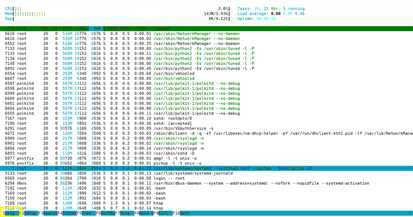
在htop的底部有提示按键,F1是帮助。
在主界面按/可以搜索进程名字,按回车选中。
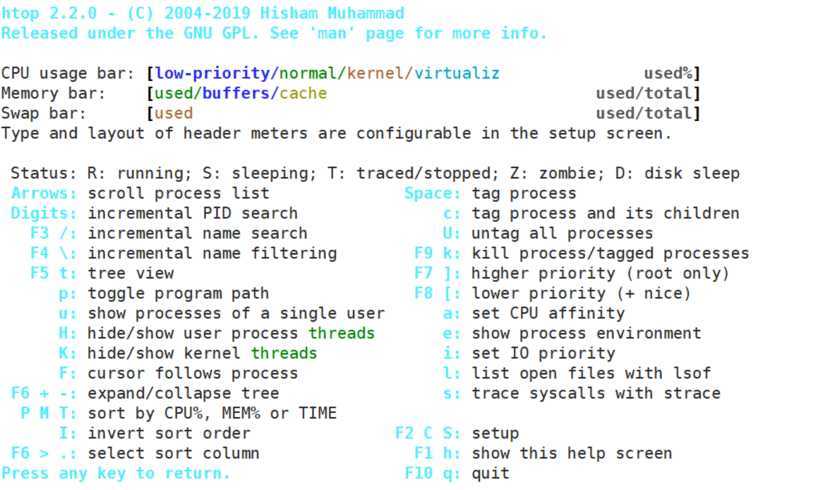
cpu显示颜色的含义:
low-priority表示蓝色的是低优先级;
绿色表示普通进程
红色表示kernel进程
表色表示被虚拟化偷走的时间
内存显示颜色含义:(略过)
status开头的那一行表示字母代表的进程的状态,最后一个D表示不可中断睡眠。
u:只查看指定用户运行的进程,在主界面按u,会出现如下界面:
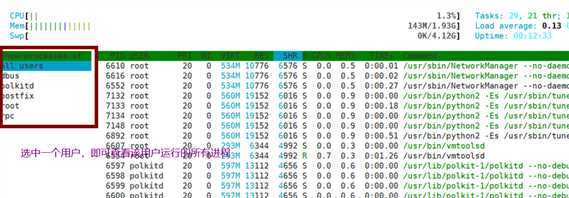
H:隐藏或显示用户线程的数量

K:隐藏或显示内核线程的数量,,默认是隐藏的。

P/M/T:根据cpu的占用率、内存的占用、和CPU的累积时间占用率来排序。
按住F6可以选项使用任意字段来排序。
l:找出选定进程打开的文件(这个比较有用),在主界面找到你想要的进程,按l,主可以找到此进程打开的文件,比如我们找到一个nginx进程,按l之后,如下:
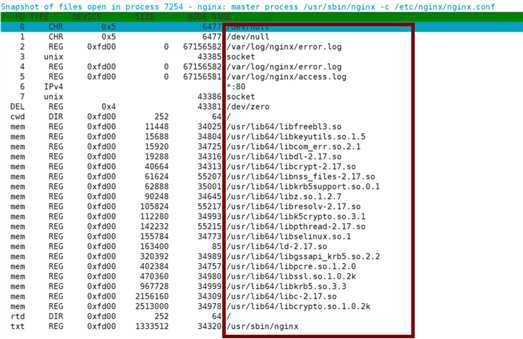
s:跟踪一个进程发起的系统调用,在主界面找到你想要的进程,按s,效果如下,按F4还可以翻屏。
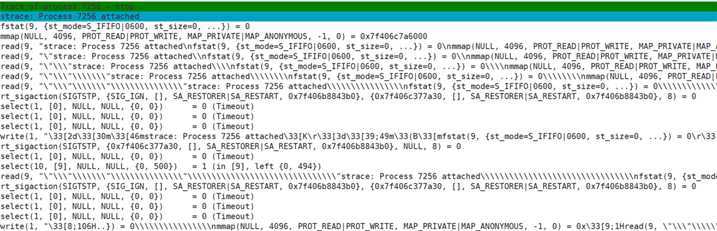
F5:以树形结构显示进程间的结构关系,如下所示:
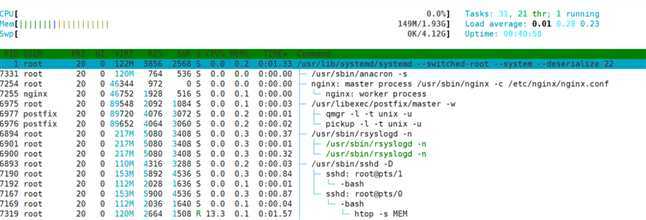
a:用法与s相同,用于将进程绑定到某一个cpu核心上运行,默认是不绑定的。

F3和F4 的功能是一样的,都是搜索,搜索完成后,按回车选定
F4:进程过滤器; search会将光标定位到符合条件的进程上,通过F3键进行逐个查找;而filter会直接将符合条件的进程筛选出来。 search和filter都使用ESC键来取消功能。
F7:减小nice值; F8:增加nice值; 直接修改光标选取的进程的nice值:
F9:杀掉指定进程;
F10:退出htop。 空格键:用于标记选中的进程,用于实现对多个进程同时操作
U:取消所有选中的进程
I:对排序的结果进行反转显示; 例如,对PPID进行排序后,按‘I’键将会对PPID的排序结果进行反向排序
#:快速定位光标到PID所指定的进程上
原文:https://www.cnblogs.com/yizhangheka/p/12641306.html